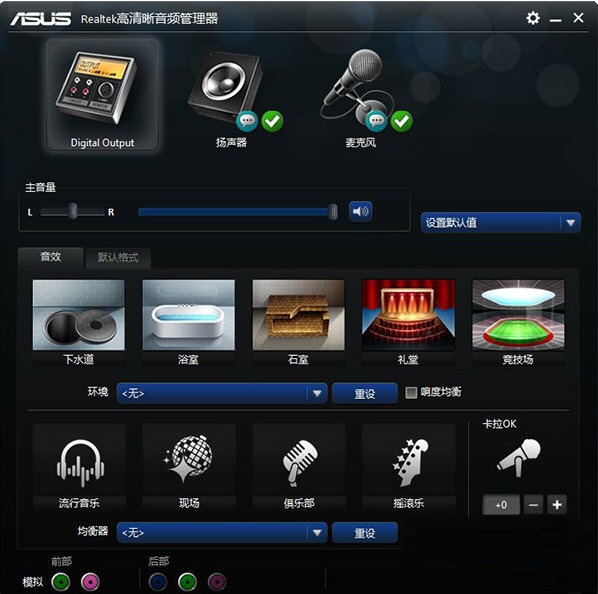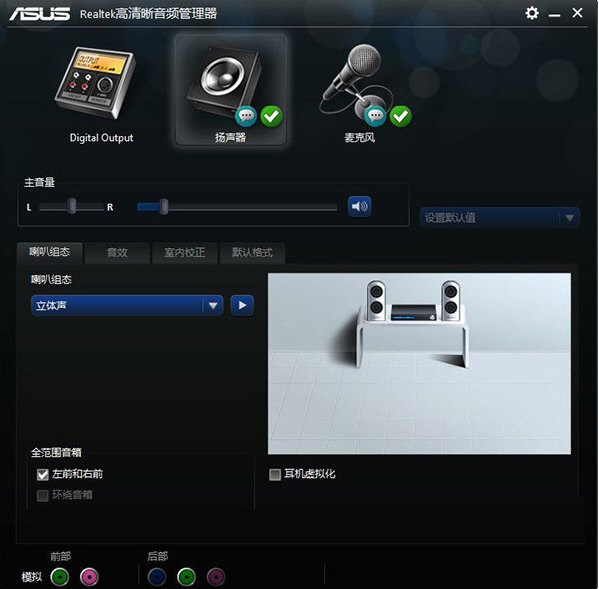Realtek高清晰音频管理器 Win11版
 无插件
无插件
 360 √
360 √
 腾讯 √
腾讯 √
 金山 √
金山 √
 瑞星 √
瑞星 √
Realtek高清晰音频管理器Win11版是一款声卡设备管理软件,可以用来控制扬声器与麦克风,如果你的电脑放不出声音,那么一定要下载这款软件看看是不是某些地方禁用了,这款软件还可以进行音效控制,设置环境与均衡器,决定音响要不要有立体声效果,总之可以让你的听觉体验更进一步。
功能特点
支持Windows 11
realtek高清晰音频管理器支持windows 11,解决了windows 11前面板不能输出问题;
音质醇厚
相较于内置的SRS Audio Sanbox音频管理器,realtek高清晰音频管理器声音明显醇厚得多;
操作简单
realtek高清晰音频管理器作为一款高水平的音频管理器,操作界面上的设计却十分简单直观。
使用教程
1、打开安装好的Realtek高清晰音频管理器,可以直接点击如图所示的的按钮来启动、关闭均衡器。
2、之后可以在上方的选择框中,通过下拉菜单选择声音特效。
3、切换至“混频器”标签页下,可以通过鼠标左键单击拖动的方式来调节声道、音高等数值。
4、在“音频I/O”标签页中。先选择声音输出设备,之后会弹出设备接头设置窗口,如果将设备插入电脑后没有声音的话,可以从此处查看。
5、之后在插入麦克风的情况下,切换至“麦克风”标签,可以通过点击选择、取消选项来修改噪音和回声的效果。
6、最后的“3D音频演示”会将声波以3D模型的形式展现出来,更加直观的看到声音的效果。
常见问题
问:realtek高清晰音频管理器怎么恢复默认?
答:第一步:设置--控制面板--Realtek高清晰音频配置。
第二步:环境~重设,均衡器,点重置EQ设置(有点像橡皮檫那个图标)
注:其实,这个问题对于多数不熟悉realtek音频管理器相关操作的普通用户来说,最直接也是最有效的解决方法就是重新下载安装一遍,这样什么问题就都解决了。
问:realtek高清晰音频管理器老是弹出来?
答:这是由于管理器的前置音频设置不当所致。
解决方法:在图中所示的“禁用前面板插孔检测”前面打上对勾,点击确定。现在前置面板不会被检测了。另外,一些音频管理器还有多一个选项“当插孔插入时弹出提示框“,如果遇到这一选项,同样需要将前面的对勾去掉,再点击确定,就不会再弹出管理器窗口了。
问:使用realtek高清晰音频管理器为什么频繁弹出询问插入了什么设备?
答:原因是系统错误导致的。首先打开计算机,桌面右下角找到realtalk高清晰音频版管理器,鼠标左键单击;在弹出的新页面中,点击右下角的插孔设置按钮;将“当插入设备时,自动弹出对话框”的开关关掉即可解决realtek高清晰音频管理器频繁弹出询问插入了什么设备的问题。
相关文章
- realtek高清晰音频管理器打不开怎么办?
- realtek高清晰音频管理器怎么卸载?
- realtek高清晰音频管理器没有声音完美解决方法!
- realtek高清晰音频管理器不支持这种设备怎么解决?
- realtek高清晰音频管理器没有声音设置怎么解决?
- Realtek高清晰音频管理器找不到怎么办?
- realtek高清晰音频管理器怎么关闭_音频管理器怎么关闭方法
- realtek高清晰音频管理器没有声音怎么办_realtek没声音的解决方法
- realtek高清晰音频管理器已停止工作的解决方法
- realtek高清晰音频管理器老是弹出来_win10realtek自动弹出解决方法
- realtek高清晰音频管理器怎么设置前面板_音频管理器前面板设置方法
- win10系统realtek高清晰音频管理器的打开方式详解
- realtek高清晰音频管理器怎么设置麦克风_音频管理器麦克风设置方法
- Win7找回realtek高清晰音频管理器的操作方法介绍
- realtek高清晰音频管理器怎么卸载_音频管理器卸载方法
- 麦克风插入电脑后realtek高清晰音频管理器没有反应解决办法
下载地址

热门软件
Office2019四合一绿色版
Microsoft Office2021(附激活密钥) V2021 中文破解版
CorelDRAW2022注册机 32/64位 破解版
RaiDrive(网盘映射到本地工具) V2022.6.92 电脑版
office2016免激活破解版下载
Net 3.5离线安装包Win7 32&64位 官方版
auto uninstaller V9.1.39 绿色版
Acrobat Pro DC V2023.001.20143 中文特别版
鬼谷八荒Steam破解补丁 V1.0 免费版
Apex压枪罗技宏(超稳压枪) V3.29 免费版
装机必备 更多+